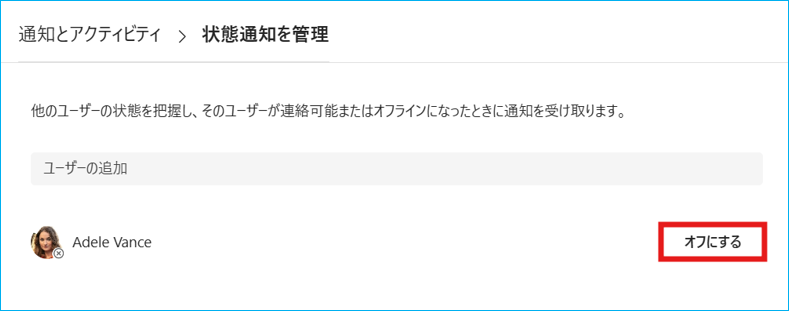プレゼンス(在籍情報)の変更方法をご案内します。
Teamsでは自分の状態を色で表すことができます。
基本的にはOutlookの予定表やPCの利用状況に応じて自動的に変更されます。
チャットからの有効方法
1.該当のチャットを右クリックし、「連絡可能になったら通知する」をクリックします。
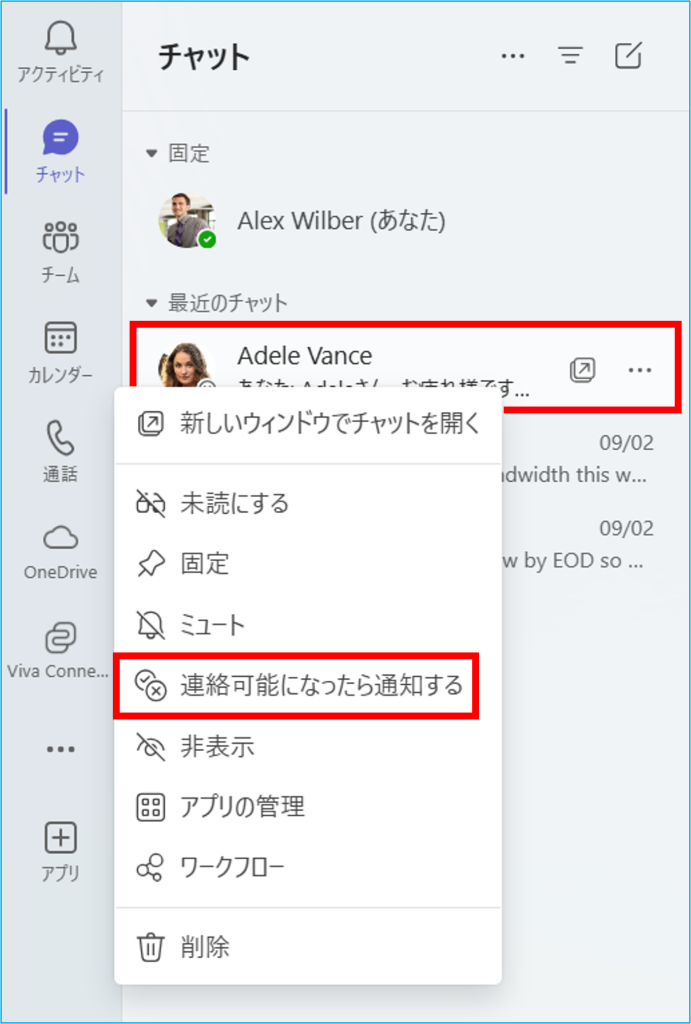
2.完了すると「現在、○○のプレゼンス情報をフォローしています」と表示されます。
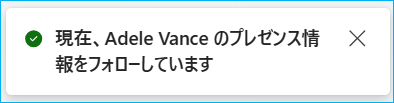
設定からの有効方法
1.Teams を起動し、画面右上の➀「・・・」をクリックします。
➁「設定」を開きます。
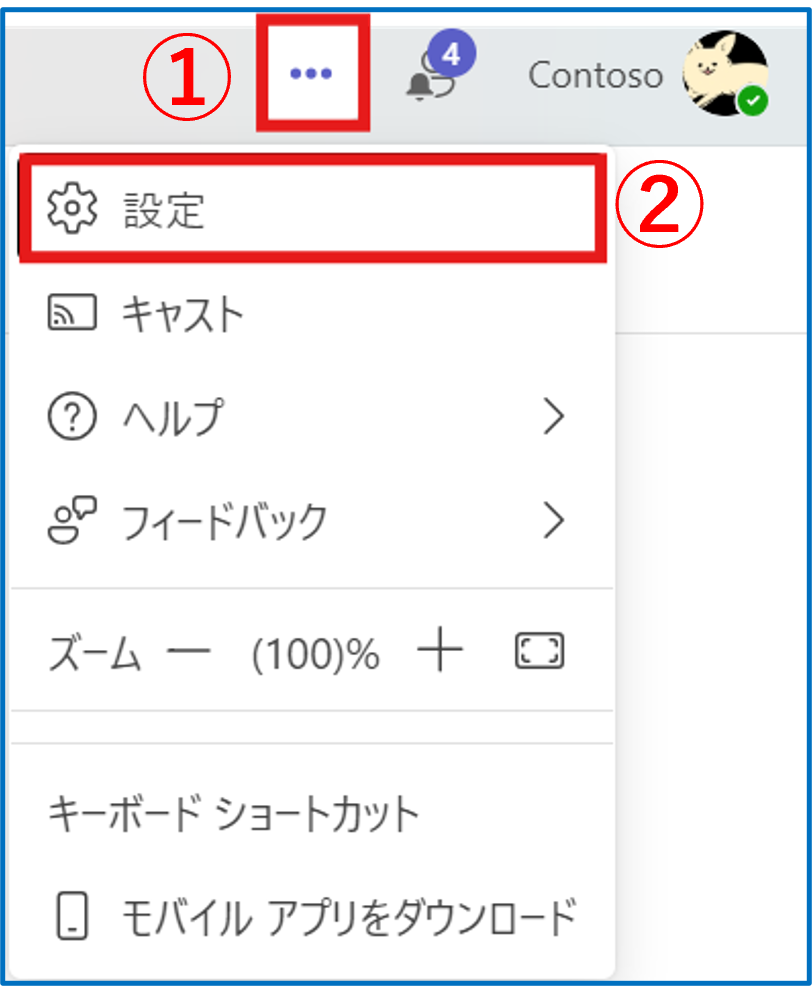
2.「通知とアクティビティ」を開き、下までスクロールし、ユーザー項目にある「通知を管理」のボタンをクリックします。
3.「ユーザーの追加」で該当のユーザー名を入力し、選択します。
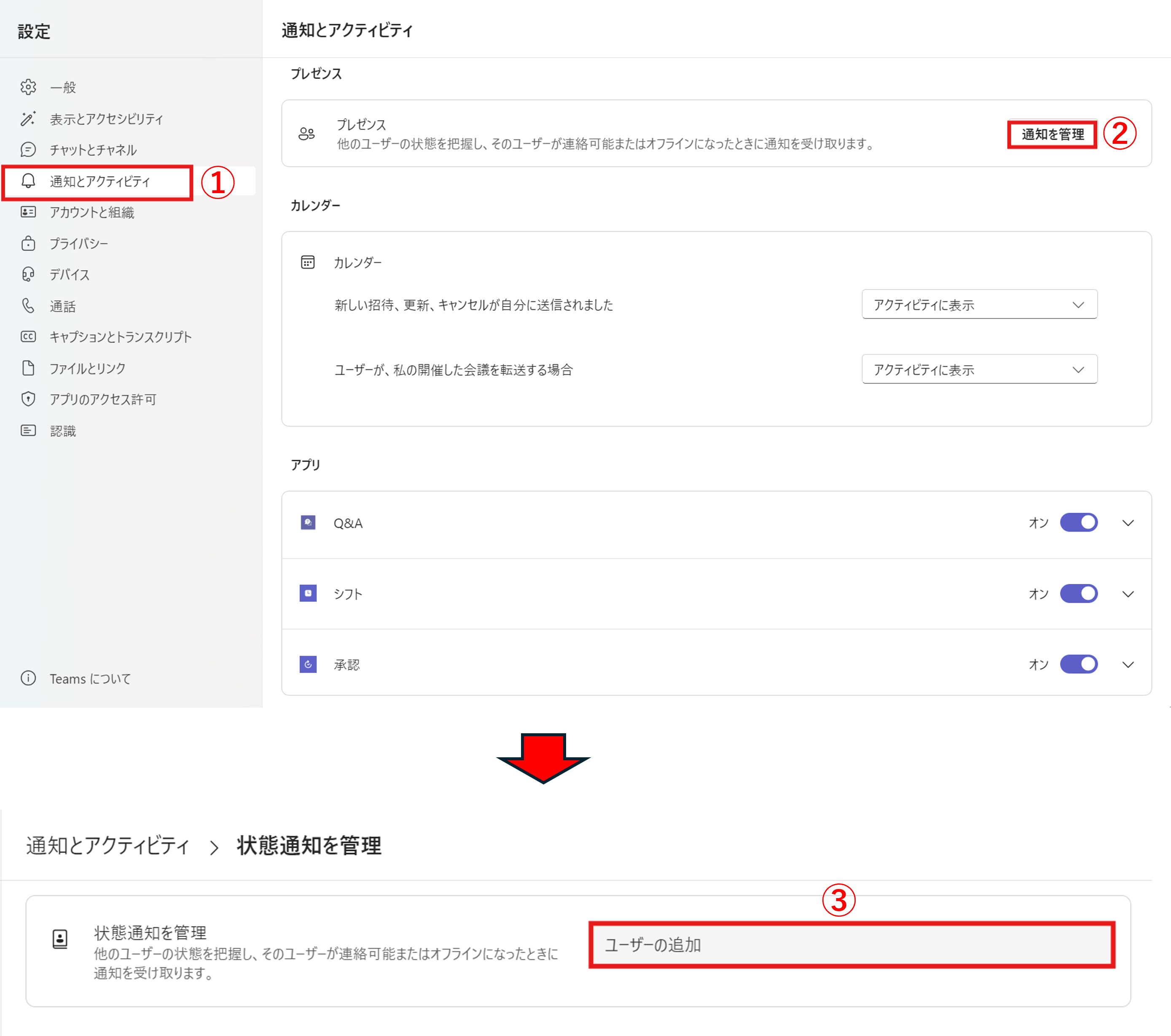
4.選択後、設定が完了します。画面左下に「現在、○○のプレゼンス情報をフォローしています」が表示されます。
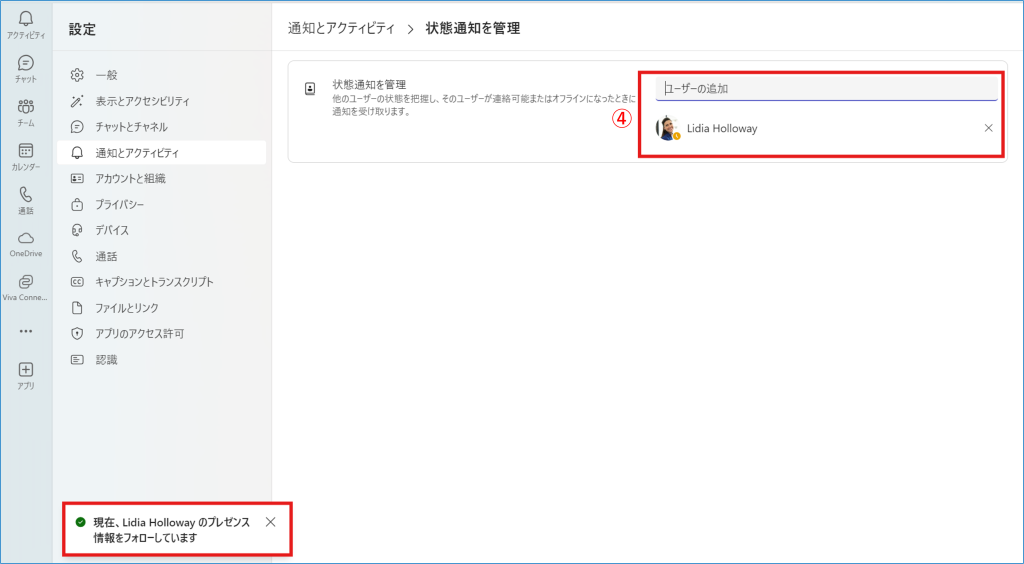
無効方法
1.チャットの場合、該当チャット右クリックし、「通知をオフにする」を選択します。
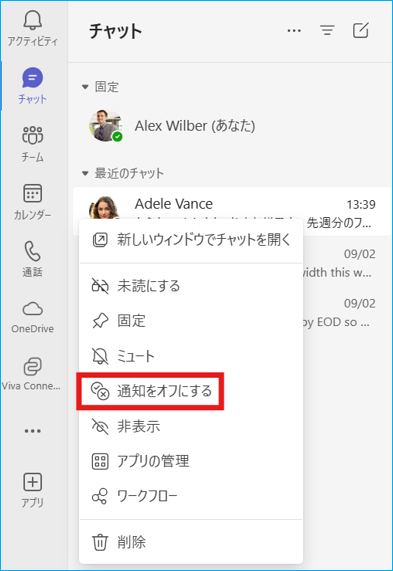
2.設定からの場合、状態通知を管理画面で「オフにする」をクリックします。